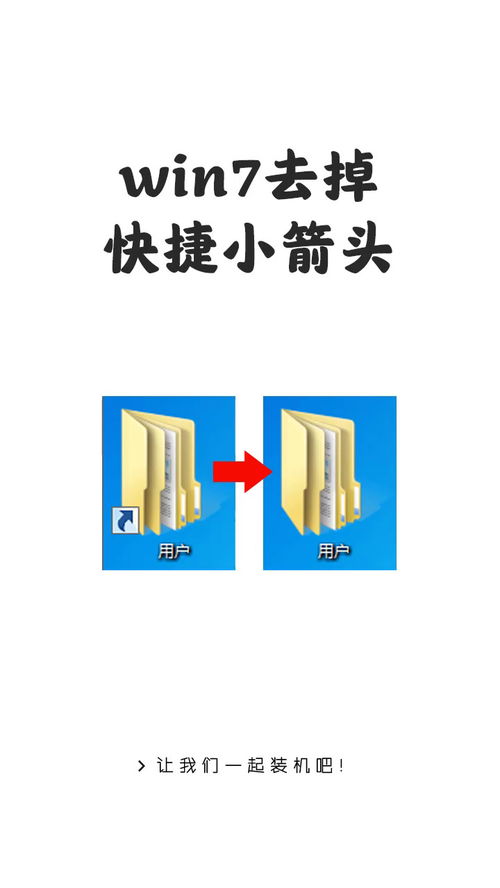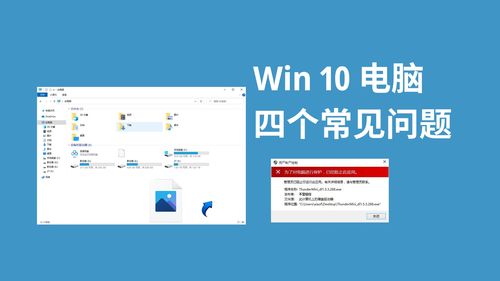如何在Win10中移除桌面图标快捷方式的小箭头
Win10去掉快捷方式小箭头,怎么去除桌面图标箭头

在日常使用Windows 10操作系统的过程中,很多用户会发现,每当安装完一个软件并创建快捷方式后,桌面图标左下角会出现一个小箭头。这个小箭头虽然表明该图标是一个快捷方式,但对于一些追求桌面整洁美观的用户来说,这个箭头却显得有些碍眼。本文将介绍几种简单有效的方法,帮助你在Windows 10系统中去掉快捷方式的小箭头,让你的桌面更加整洁。
方法一:通过“运行”窗口输入命令去除
步骤:
1. 打开“运行”窗口:
按下Win+R组合快捷键,打开Windows 10系统的“运行”窗口。
2. 输入命令:
在运行窗口中输入以下命令:
```
cmd /k reg delete "HKEY_CLASSES_ROOT\lnkfile" /v IsShortcut /f & taskkill /f /im explorer.exe & start explorer.exe
```
然后点击确定。
3. 效果:
此时,你会发现桌面上的小箭头已经消失。这一方法通过直接修改注册表键值,删除了表示快捷方式的标志,从而实现了去除箭头的目的。
方法二:通过批处理命令去除
步骤:
1. 新建文本文档:
在桌面上右键点击,选择“新建”->“文本文档”。
2. 输入批处理命令:
打开新建的文本文档,输入以下内容:
```
@echo off
color 2
reg delete HKCR\lnkfile /v IsShortcut /f
reg delete HKCR\piffile /v IsShortcut /f
reg delete HKCR\InternetShortcut /v IsShortcut /f
taskkill /f /im explorer.exe && explorer
```
3. 保存并修改扩展名:
保存并关闭文档,然后修改其扩展名为`.bat`,使其变为批处理文件。
4. 运行批处理文件:
双击运行该批处理文件,桌面上的小箭头就会消失。
方法三:通过修改注册表去除
步骤:
1. 打开注册表编辑器:
按下Win+R组合快捷键,打开“运行”窗口,输入`regedit`,回车进入注册表编辑器。
2. 定位到注册表键值:
在注册表编辑器中,依次点开`HKEY_CLASSES_ROOT`->`lnkfile`。
3. 删除IsShortcut键值:
在右侧找到`IsShortcut`键值,右击选择“删除”。
4. 重启电脑:
关闭注册表编辑器,重启电脑。重启后,你会发现桌面上的小箭头已经不见了。
方法四:利用IE浏览器去除
步骤:
1. 打开IE浏览器:
打开Internet Explorer浏览器,调整窗口大小至合适。
2. 拖动应用程序图标:
单击“开始”按钮,按住Ctrl键,在开始菜单的“所有程序”列表中选中并按住鼠标左键拖动应用程序图标到IE浏览器的空白位置,然后释放鼠标左键。
3. 保存图标:
系统会弹出一个对话框,询问是打开应用程序还是保存到磁盘,选择“保存到磁盘”,单击“确定”。接着会再次弹出一个保存对话框,将保存路径确定为桌面,单击“确定”。
4. 查看效果:
此时,你可以回到桌面,发现该应用程序的图标已经没有了小箭头。
方法五:利用第三方软件去除
第三方软件推荐:
1. 魔方2:
魔方2是一款功能强大的系统优化软件,在“桌面设置”中勾选“移除快捷方式箭头”即可轻松去除桌面图标的小箭头。
2. 360安全卫士:
打开360安全卫士,点击“人工服务”,在搜索框中输入“去掉快捷方式小箭头”,找到相关选项后点击“立即修复”即可。
3. 电脑管家:
下载并安装电脑管家,在工具箱内下载桌面整理小工具,可以去掉桌面图标所有的小箭头及保护盾。在桌面上右击选择“实用功能”->“设置中心”,然后将桌面整理中的“快捷方式小箭头”前方的勾去掉,点击右上角关闭设置窗口。
方法六:使用恢复代码(如果需要恢复小箭头)
恢复代码:
如果在去除小箭头后发现需要恢复,可以使用以下代码:
```
reg delete 'HKEY_LOCAL_MACHINE\SOFTWARE\Microsoft\Windows\CurrentVersion\Explorer\Shell Icons' /v 29 /f
taskkill /f /im explorer.exe
attrib -s -r -h '%userprofile%\AppData\Local\iconcache.db'
del '%userprofile%\AppData\Local\iconcache.db' /f /q
start explorer
pause
```
按照之前的方法新建一个文本文档,将上述代码粘贴进去,保存并修改扩展名为`.bat`,以管理员身份运行该文件即可恢复小箭头。
注意事项
1. 备份注册表:
在修改注册表之前,建议先备份注册表,以防出现意外情况时可以恢复。
2. 管理员权限:
运行批处理文件或第三方软件时,建议以管理员身份运行,以确保有足够的权限修改系统设置。
3. 谨慎操作:
修改注册表或运行未知脚本时,请务必谨慎操作,以防对系统造成不可逆的损害。
通过以上几种方法,你可以轻松地在Windows 10系统中去掉桌面快捷方式的小箭头,让你的桌面更加整洁美观。选择适合自己的方法,按照步骤操作即可。希望本文对你有所帮助!
- 上一篇: 轻松学会:家庭自制葡萄酒的全过程步骤
- 下一篇: S5赛季上单霸主!荒漠屠夫雷克顿(鳄鱼)出装攻略
-
 Win10系统去除桌面图标快捷方式箭头的技巧新闻资讯06-29
Win10系统去除桌面图标快捷方式箭头的技巧新闻资讯06-29 -
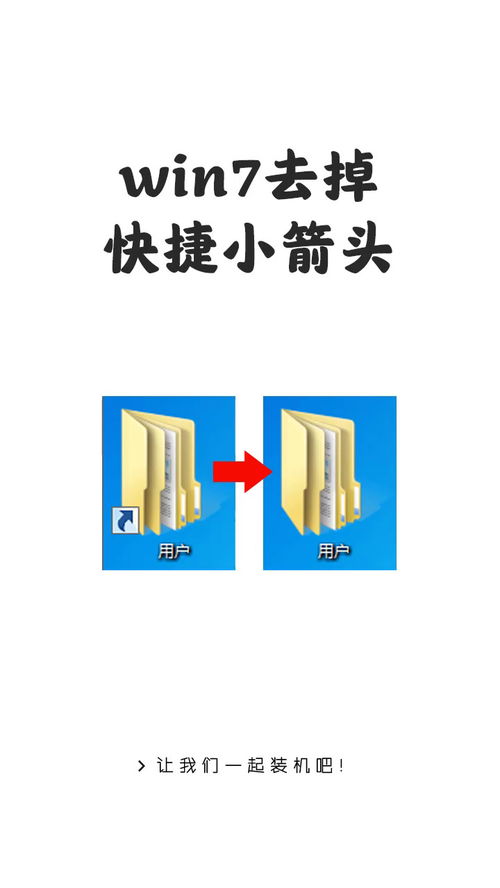 Win7桌面美化秘籍:轻松去除快捷方式小箭头新闻资讯06-13
Win7桌面美化秘籍:轻松去除快捷方式小箭头新闻资讯06-13 -
 Win7美化秘籍:轻松去除快捷方式图标上的小箭头新闻资讯06-20
Win7美化秘籍:轻松去除快捷方式图标上的小箭头新闻资讯06-20 -
 轻松去除桌面图标上的小箭头新闻资讯12-04
轻松去除桌面图标上的小箭头新闻资讯12-04 -
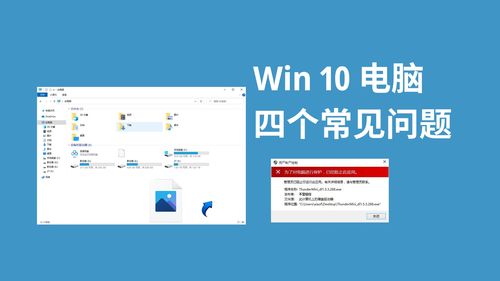 桌面快捷方式箭头去除方法新闻资讯12-21
桌面快捷方式箭头去除方法新闻资讯12-21 -
 如何轻松去除桌面图标上的小箭头新闻资讯04-28
如何轻松去除桌面图标上的小箭头新闻资讯04-28